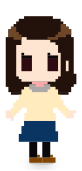これからの入稿形式〈N-PDF〉
2016.10.14

デザイン原稿の入稿形式は様々なものがありますが、ここ最近導入された入稿形式「N-PDF」の情報はあまり見かけません。
そこで今回はいざ導入する時に慌てることのないよう、N-PDFデータ制作の流れと注意点を解説していきたいと思います。
目次
そもそもN-PDFって?
「PDF」の名が含まれている通り、新聞に特化した規格のPDF形式データです。
EPSよりも問題が起こる可能性が少ない上に閲覧環境を選ばないので、確実な入稿が叶います。
すごい!
N-PDFデータ制作のフロー(フルカラー広告の場合)
ここからは初めてN-PDFを制作する場合を想定した大まかな流れを紹介します。
各新聞社ごとに既定が異なる場合がありますので、各マニュアルに準じてください。
1. 設定ファイルをダウンロード
まずは既定のプリセットとプリフライトプロファイルを設定するために、日本広告業協会のWebサイトからファイル(N-PDF設定ファイル(PDF設定/プリフライトファイル))をダウンロードし読込みます。
※読み込みの手順は「新聞広告デジタル制作ガイド」を参照してください。
2. 環境設定の確認
次に各新聞社が定めたマニュアルを参考にしながら、N-PDF用の設定を行っていきます。
【Illustrator】ファイル>環境設定>「ブラックアピアランス」
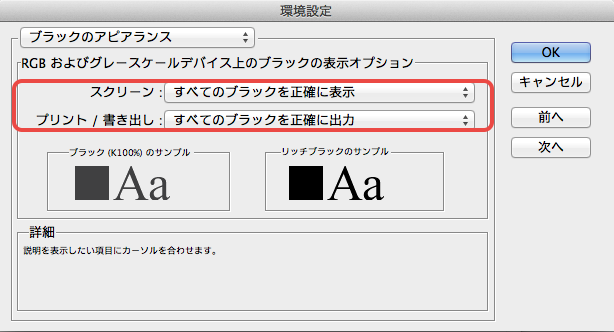
【Illustrator】編集>カラー設定>「設定」
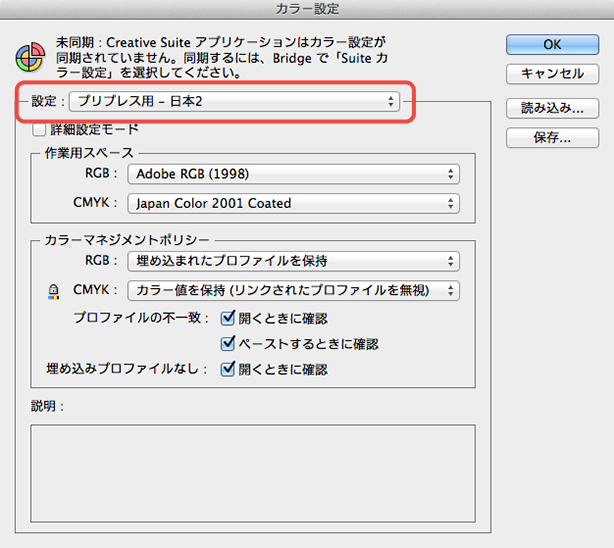
3. デザインを制作する
設定が済んだら、以下の点に注意しながらデザインデータを作っていきましょう。

4. 入稿データを制作する
デザインが校了になったら、基本的な新聞用入稿データと同様の手順で進行します。
ここで注意したいのが、オーバープリントは原則NGというところ。
K100%オブジェクトをノセ処理したい場合は乗算を使用しましょう。
上記が一通り終わったら、N-PDF特有の規定を反映していきます。
※詳しくは広告制作ガイドの「基本的な注意事項」を参照してください。
5. N-PDF形式で書き出す
プリセットを事前に読み込んだ「N-PDF201207」(※2016.10最新ver)に設定し保存しましょう。
設定に手を加える必要はありません。
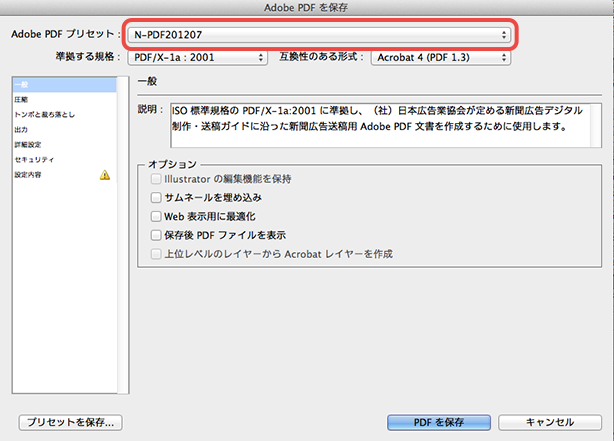
6. 最終送稿PDFデータを検査する
ここではAdobe Acrobatを使用します(※Adobe Acrobat 9 Pro の場合)。
N-PDFの最も便利なところが、自分でエラー検証ができること。
プリフライト&出力プレビューで目視確認が済んだら、その後にデータの不備で再入稿…ということもありません。
■プリフライト編
1 )アドバンスト>プリフライト
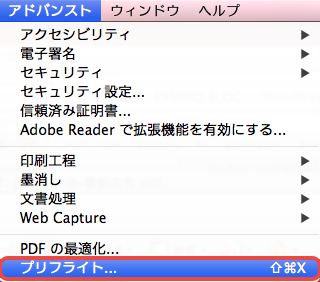
2 )プロファイル>「N-PDF2012カラー単色」を選択して「解析」をクリック
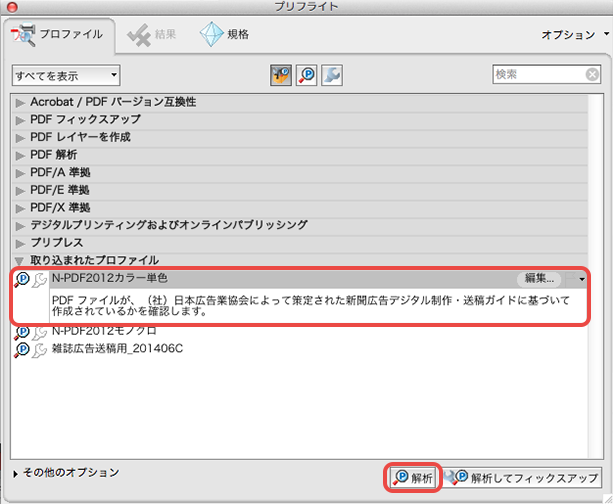
3 )結果を確認しエラーが検出された場合はレイアウトデータに戻り修正
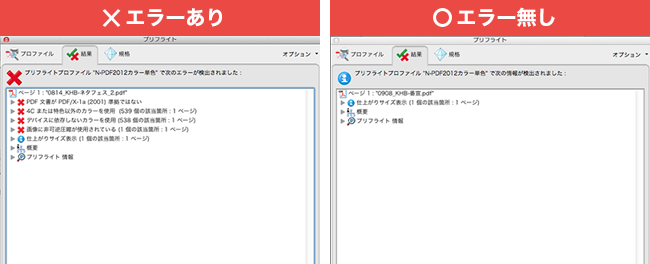
■出力プレビュー編
1 )アドバンスト>印刷工程>「出力プレビュー」
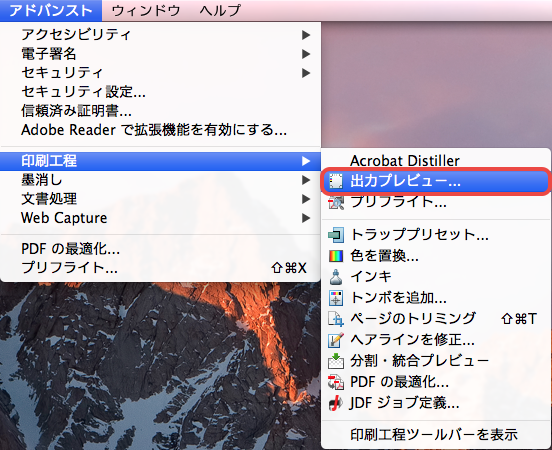
2 )「領域全体をカバー」を241%に設定
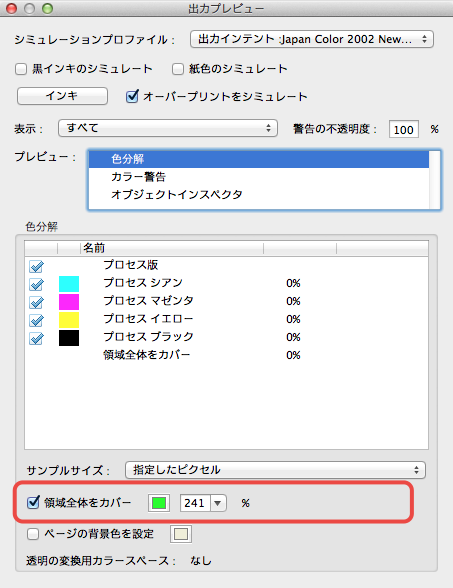
3 )□にチェックを入れるとインキ量が240%以上の部分が緑で表示される
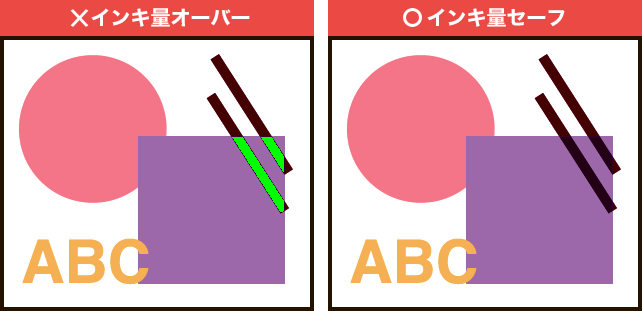
上記2点に問題がなければデータ制作完了!
最後に
いかがでしたでしょうか。
規約や手順は多いですが、入稿トラブル率の低さ・容量の軽さから様々な媒体で浸透して欲しい形式ですね。
万全な準備で快適な入稿ライフをお楽しみください。